Купленная Apple технология позволит сильно улучшить качество фото на iPhone
Купленная Apple технология позволит сильно улучшить качество фото на iPhone

Важное поглощение IT-гиганта.
Apple поглотила британский стартап Spectral Edge, известный разработкой уникальной технологии по улучшению качества фото в смартфонах. Как отмечает Bloomberg, Apple использует наработки Spectral Edge в будущих моделях iPhone.

Созданная Spectral Edge технология использует машинное обучение для создания более четких и детализированных фотографий. Технология предусматривает специальную обработку путем объединения инфракрасного снимка со стандартной версией фотографии.
Технология Spectral Edge может способствовать усовершенствованию технологий искусственного интеллекта, которые Apple уже использует в приложении «Камера» на iPhone. В частности, ожидается улучшение качества фотографий в условиях низкой освещенности.
В документах Spectral Edge указывается, что фирменная технология стартапа может быть применена как с помощью программного обеспечения, так и аппаратным образом. Таким образом, не исключено, что улучшения будут реализованы и в актуальных моделях iPhone.
Согласно многочисленным утечкам, в 2020 году Apple выпустит iPhone 12 с системой из четырех камер. Новый iPhone получит времяпролетную 3D-камеру для улучшения восприятия глубины и расширенных возможностей в дополненной реальности.
Поставьте 5 звезд внизу статьи, если нравится эта тема. Подписывайтесь на нас ВКонтакте , Instagram , Facebook , Twitter , Viber .
bloha.ru
Ваш iPhone способен на большее! Пять простых способов улучшить мобильные фотографии
Объективно iPhone не является устройством с лучшей встроенной камерой. Можно вспомнить Sony Xperia Z1, можно привести в пример Nokia Lumia 1020 или 808 Pure View — любой из них превосходит iPhone по разрешению и способности снимать в темноте. Однако статистика недвусмысленно говорит о том, что больше всего снимают именно на iPhone. Это легко, быстро и ни к чему не обязывает. Однако многие из тех, кто ежедневно постит десятки изображений на Flickr или Instagram, даже не задумываются о том, что без особых сложностей можно снимать гораздо качественнее. Мы готовы дать пять простых советов, которые позволят вам значительно повысить качество собственных мобильных снимков.
Первое. iPhone 5S
Любой из iPhone (кроме, пожалуй, оригинальной модели и iPhone 3G) мог похвастаться отличной встроенной камерой. Но лучше все же заиметь последнюю модель. Увы, iPhone, как и любой другой смартфон (и особенно смартфон на базе Android) со временем начинает работать медленнее. Кто понял жизнь, тот не спешит. А тот, кто стал фотографом — спешить должен. Чем быстрее ваш смартфон будет готов к съемке, тем лучше: тем ниже вероятность, что вы пропустите момент, и тем больше шансов на получение классного кадра. Свайп вверх — доли секунды — снято. iPhone 5S идеален в этом плане.
Кстати, говорят, что скоро на новых iPhone заработает LTE. Соответствующие сети уже построены, и на новых iPad Air и iPad mini Retina LTE уже работает. В iPhone 5S эта возможность пока заблокирована программно.
Второе. Автофокус и автозамер экспозиции
Автоматическая фокусировка — это здорово, но то, что она есть, совершенно не означает, что ручной контроль больше не нужен. Наводиться вручную мы вам не предлагаем, однако касанием по экрану в режиме съемки можно задавать точку фокусировки и область замера экспозиции. Во всех смартфонах, в том числе в iPhone 5S, стоят очень маленькие матрицы (CMOS-сенсоры), поэтому глубина резкости всегда максимальная. Это дает чуть больше свободы в выборе ракурса в отличии от съемки компактной или зеркальной камерой.
Вы можете коснуться темной или светлой области будущего кадра и скорректировать экскпозицию. Приведем наглядный пример.
Фотография с экспозицией по умолчанию
Выбор самого светлого участка кадра
Выбор самого темного участка кадра
Используйте это для того, чтобы сделать акцент на наиболее важной части изображения. Не стоит гнаться за правильной экспозицией, тем более, что ее правильность в случае с мобильной съемкой всегда очень условная.
Есть еще и HDR-режим, но в большинстве случаев он не нужен. Во-первых, он портит общую цветовую гамму. А во-вторых, результат часто бывает непредсказуемым. Может случиться так, что кадр без HDR будет выглядеть лучше. Чтобы подстраховаться, лучше оставить опцию сохранения оригинальных снимков, но потом вам надоест удалять дубли вручную.
Третье. Cледите за горизонтом
«Горизонт завален» — пожалуй, самый популярный комментарий к любой фотографии. Самый простой способ избежать этого — включить отображение сетки. Горизонт всегда можно выровнять по одной из линий. Кроме того, сетка поможет вам лучше выстроить композицию.
Сетка на экране iPhone 5S
Как же быть, если горизонт всё же завален? Исправить это можно в Instagram, воспользовавшись функцией поворота изображения. Но есть нюанс — это приложение позволяет выравнивать картинку после ее обрезания до квадратного формата. В итоге снижается общее разрешение снимка, а некоторые детали и вовсе могут исчезнуть из кадра. Так что мы рекомендуем воспользоваться отдельным приложением — а именно Snapseed и встроенным инструментом Straighten.
Snapseed на iPhone 5S
Разумеется, при повороте изображения часть картинки обрежется, но в данном случае потери полезной площади кадра будут не столь большими, как в случае с Instagram.
Четвертое. Пользуйтесь серийной съемкой
Это сравнительно новая функция (речь, разумеется, о съемке смартфонами). Раньше мобильникам банально недоставало производительности, теперь никаких проблем с эти нет. В случае с iPhone 5 картинки серийная фотосъемка включается долгим нажатием кнопки спуска, а все картинки отображаются в виде псевдопапки — значит, альбом Camera Roll не будет забит полотнами однотипных изображений. Из этой псевдопапки в дальнейшем можно выбрать самый лучший кадр, сохранить его как отдельный снимок, и использовать его как угодно — например, запостить в Facebook, Instagram, Flickr или еще куда-нибудь.
Серийная съемка на iPhone 5S
А при желании можно сделать и анимированный GIF. Правда, для этого понадобится отдельное приложение и помощью компьютера или ноутбука. Впрочем, создание гифок — тема для отдельного материала.
Пятое. Не спешите удалять неудачные кадры
Конечно, возможность сделать технически безупречный кадр есть далеко не всегда, и неважно, что у вас в руках — камера за сто тысяч рублей или iPhone. Плохие условия, мало света, быстро движущиеся объекты, человеческий фактор — даже самые умелые фотографы регулярно делают неудачные фотографии, просто никто их обычно не видит. Если есть возможность — попробуйте сделать кадр повторно, если нет — можно попробовать исправить ситуацию программной обработкой.
Хороший пример спасенной ч/б-фотографии
Самый простой способ сделать плохой снимок лучше — перевести его в ч/б. В черно-белом виде общая цветовая гамма не столь критична, а неправильный баланс белого не имеет никакого значения. Так что Ч/Б — это реальный шанс на реабилитацию. Конечно, это не даст вам стопроцентной гарантии качественного результата, но в большинстве случаев ч/б спасает неудачные цветные изображения. Посмотрите, например, ленту по тэгу #blackandwhite в Instagram и вы поймете — подобных примеров полно.
www.ferra.ru
Как улучшить качество фото на iPhone и iPad: настройка режима съемки и программы?
Камера в устройствах iPhone и iPad очень капризна, поэтому не каждый пользователь получает требуемое качество фото. Как улучшить его? Расскажем далее.
Советы по настройки режима съемки в iPhone и iPad
Многие эксперты рекомендуют воспользоваться простыми советами по настройкам режима съемки и управлению камерой, поскольку от неправильно поставленных режимов и неграмотного использования устройства портятся сотни удачных кадров:
- Используйте программную сетку для выравнивания кадра и настройки экспозиции. Ее можно включить в режиме фото в настройках.
- Старайтесь помещать главный объект съемки ближе к центру, чтобы точки на экране соприкасались с ним и снимок получался четче.
- Активно используйте ручную фокусировку, подходя ближе к главному объекту, увеличивая диафрагму до показателя 2.2.
- Не используйте цифровой зум — масштабируйте изображение, чтобы установить фокус в правильном месте.
- Вместо нажатия на экран, применяйте кнопки регулировки звука, кнопки на наушниках или селфи-палке, чтобы управлять затвором.
- Крепите смартфон в штатив или монопод, чтобы увеличить композицию и сделать изображение чётче.
- Используйте ручную фокусировку для управления глубиной резкости и яркости.
- Применяйте серийную съемку, чтобы уловить движущийся объект и получить 100% качество на одном из снимков.
- Применяйте в ход специальный инструмент в режиме фото под названием HDR для увеличения диапазона цветов, улучшения качества фото при плохом освещении. Интересно, что в этом режиме автоматически предлагается попробовать какой-либо инструмент из функционала, который поможет исправить положение, если фото не удалось.
- Используйте активно фильтры камеры поверх готового фото. Они помогут улучшить резкость и качество снимка.
Фото: Фильтры
Если фото уже получилось неудачным, но удалить его нельзя из-за отсутствия замены, пользователи iPhone и iPad рекомендуют скачать программы по обработке фотографий.
Встроенные и сторонние программы по улучшению качества фото на iPhone и iPad
Так, можно воспользоваться встроенной в любой гаджет от Apple программой. Благодаря такому софту можно сделать:
- меньше или больше фото;
- увеличить или убрать горизонт;
- изменить освещенность;
- автоматически улучшить экспозицию;
- добавить контраст или насыщенность;
- также можно применить любой цветовой эффект или воспользоваться монохромным фильтром.
Кроме родной программы, пользователи советуют не пренебрегать и сторонними. Из всего многообразия приложений лучше остановиться на доступных в магазине программах:
С помощью первой программы можно отрегулировать:
- экспозицию;
- резкость;
- цвет;
- добавить эффект;
- обрезать фото.
Вторая платформа действует как фотошоп. Третья позволяет:
- настраивать яркость;
- корректировать фото арсеналом профессиональных инструментов;
- изменять контраст.
Последняя действует так же, как и предыдущие. Ее используют для предварительной обработки фото перед печатью.
Автоматически улучшить качество фотографий в iPhone и iPad можно с помощью специальных приложений и правильно поставленных режимов съемки.
appleiwatch.name
10 способов улучшить качество фотографий на iPhone

Камера в iPhone — инструмент не столько крутой, сколько капризный. Миллионы красивейших изображений, полученных на смартфон от Apple, являются результатом упорства фотографов, а также их личных умений. Но не стоит забывать о базовых вопросах, затрагивающих тему высококачественных фотографий на iPhone. Ведь для того, чтобы обработать изображение в редакторе, сначала надо получить сносный sample. О последнем и пойдёт речь в сегодняшнем совете.
Скажу сразу: многие из вас, дорогие читатели, точно знают сию тему. Она предназначена больше для новичков и аматоров, у которых возникает ряд вопросов по поводу фотографирования на смартфон от Apple. Но это не причина для того, чтобы обойти статью стороной. Наоборот — прочитайте и восстановите в памяти пропущенные «шаги». Есть некая вероятность, что хотя бы один из 10-и пунктов будет Вам незнаком. Начнём!
Регулярно очищайте объектив камеры
Это кажется очевидным, но Вы даже не представляете, сколько моих фотографий было испорчено по причине наличия отпечатков пальцев на объективе. Всегда проверяйте, нет ли на последнем мусора или грязи. Особенно внимательным надо быть, если у Вас iPhone 6 / 6s или iPhone 6 / 6s Plus, ведь выпирающая из корпуса камера так и норовит запылиться.
Отдельным предложением стоит упомянуть о чистоте экрана смартфона. За ним надо следить не меньше, ведь на залапанном и грязном дисплее нельзя рассмотреть изображение и беспроблемно фотографировать. В обоих случаях понадобится тряпочка из микрофибры и средство для удаления жира, основанное на спирте.
Реже используйте цифровое увеличение
Объектив iPhone имеет фиксированное фокусное расстояние, а оптического увеличения в камере нет и вовсе. Цифровой зум нельзя считать увеличением, так как он просто кадрирует изображения. Именно поэтому фотографии, полученные с использованием digital zoom, имеют тенденцию быть зернистыми и не такими чёткими, как полноразмерные. Настоятельно советую не использовать цифровое увеличение, если есть возможность запечатлеть объект иным образом.
Подходите ближе к объекту съёмки
Вместо того, чтобы полагаться на цифровой зум, подойдите ближе. Мало того, что это позволит захватить предмет с близкого расстояния, так это ещё и раскроет все прелести светосильной оптики iPhone, значение диафрагмы которой равно f/2.2. Также можно будет фокусироваться на переднем или заднем плане для компоновки снимка и реализации творческих идей автора.
Масштабируйте изображение для установки фокуса на нужном объекте
Рекомендация не использовать цифровой зум при создании фото не исключает возможность оперирования им. Увеличивайте для того, чтобы сфокусироваться на нужном объекте (особенно, если тот крохотный), а потом возвращайтесь к оригинальному масштабу для запечатления.
Регулируйте экспозицию вручную
Несмотря на то, что камера iPhone имеет фиксированное значение светосилы, обладатель смартфона может вручную регулировать экспозицию. Изменяя последнюю, мы одновременно управляем двумя параметрами — ISO и выдержкой. К сожалению, настройки светочувствительности и времени открытия шторки объектива не предусмотрены, а пользователь должен полагаться лишь на ползунок экспозиции.
Для регулирования рассматриваемого параметра нужно сфокусироваться на чём-либо, а потом перемещать в вертикальной плоскости ползунок. Изменения фотографии отображаются в реальном времени, поэтому Вы сразу увидите, что же получилось — пере- или недоэкспонированное изображение.
Компонируйте фокус и экспозицию
Если удерживать свой палец на какой-нибудь точке в видоискателе, то Вы заблокируете фокус и экспозицию. В данном режиме пользователь может изменять второй (из указанных в предыдущем предложении) параметр, не влияя на первый.
Используйте кнопки регулировки громкости в iPhone или EarPods для управления затвором
Малейшее движение может испортить фотографию. Это является базовой причиной для существования такой технологии, как оптическая стабилизация. Если её нет в Вашем iPhone, то на помощь придут кнопки регулировки громкости на самом девайсе и аналогичные клавиши в EarPods. Наушники также удобно использовать для съёмки с нестандартных ракурсов.
Извлекайте пользу из штатива или монопода
Для устранения эффекта смазывания «картинки» и улучшения стабилизации изображения рекомендуется устанавливать iPhone в крепление штатива, монопода и даже селфи-стика.
Используйте режим серийной съёмки
Когда объект съёмки движется, удачный кадр с хорошим качеством — редкость, если Вы используете стандартный режим в камере. Чтобы достичь лучших результатов, владелец iPhone может зажать кнопку затвора. Это моментально приведёт к включению серийного фотографирования. У Вас есть возможность управлять данной функциональностью с помощью кнопок регулировки громкости в смартфоне, но EarPods на данную роль не подойдут.
Не забывайте о HDR
HDR (High Dynamic Range) — специальный инструмент в арсенале моменталиста, который делает три фотографии с разным значением экспозиции, а потом объединяет их в одну «идеальную». Данный режим отлично проявляет себя при плохом и неравномерном освещении, придавая изображениям некую завершённость. В iOS есть режим под названием «Auto HDR», который самостоятельно определяет, нужна ли подобная функциональность в какой-нибудь конкретный момент.
В заключение
Мы рассмотрели 10 шагов к получению идеальной фотографии на iPhone. Каждый из них по отдельности не способен заметно улучшить «картинку». Если же применить на практике все пункты, то Вы сразу заметите изменения в лучшую сторону. Именно поэтому я рекомендую ещё раз прочитать совет, если всё сразу не запомнилось. Знания — сила, а в данной ситуации они напрямую влияют на способности пользователя iPhone, как фотографа.
Только гл авные новости Apple и ничего лишнего — подпишись на канал Apple News в Telegram
авные новости Apple и ничего лишнего — подпишись на канал Apple News в Telegram
uip.me
Этот набор приложений улучшит качество съёмки на iPhone

Еще программы применят интересные эффекты с помощью искусственного интеллекта, новомодных обучаемых нейросетей и так далее.
Microsoft Pix (бесплатно)
Сделаете фотографии лучше без хлопот
Программа предлагает улучшить фотографии без лишних манипуляций. Сделанные снимки получаются качественнее созданных стандартным приложением камеры iOS.
«Пришел. Увидел. Снял.» — слоган инструмента. С ним насладитесь моментом вместо регулирования параметров.





Программа подбирает параметры съемки на основании обстановки и освещения автоматически с помощью обучаемого интеллекта.
В последних обновлениях разработчики добавили работу с лицами. Программа отретуширует кожу и уберет недостатки.
Prisma (бесплатно)
Добавите снимкам художественные фильтры
Приложение, которое взорвало App Store месяцы назад. С ним почувствуете себя художником и превратите фотографии в искусство.
Программа включает стили популярных художников прошлого: Ван Гога, Пикассо, Левитана. Плюс — популярные узоры дня сегодняшнего.

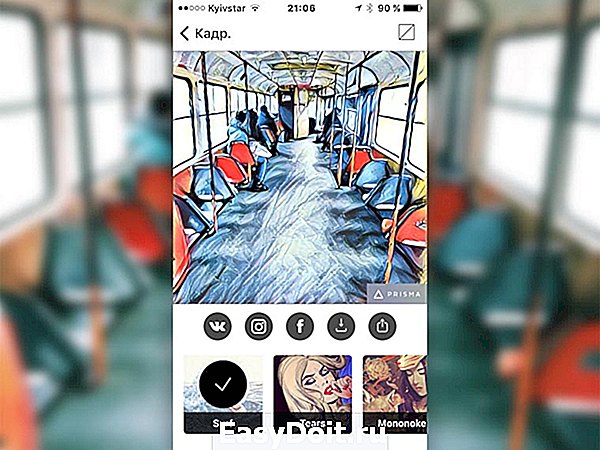


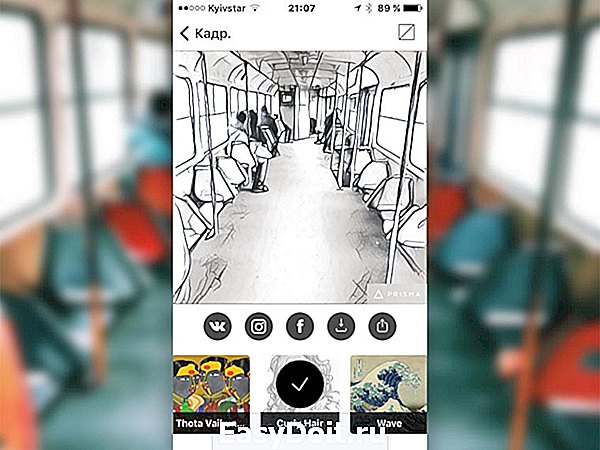
Приложение передаст страх, скорость, воодушевление и так далее.
После обработки опубликуете изображение в Instagram, Facebook или ВКонтакте в два-три тапа.
CLRZR (бесплатно)
Разукрасите черно-белые фотографии
Приложение разукрасит черно-белые фотографии с помощью нейронных сетей.
Откройте фото из галереи или сфотографируйте старый бумажный снимок. Далее программа обработает изображение и добавит ему цвета.





Инструмент справляется с привычными объектами окружающего мира: людьми, одеждой, транспортом и так далее.
Но с неожиданными предметами программа не «дружит»: еда, абстрактные объекты и так далее.
Trigraphy (299 руб.)
Превратите снимки в дигитальное искусство
Приложение предлагает добавить фотографиям геометрические и другие эффекты искусственным интеллектом.
Так превратите рядовые кадры в дигитальное искусство — модное основанное на компьютерных технологиях творчество.

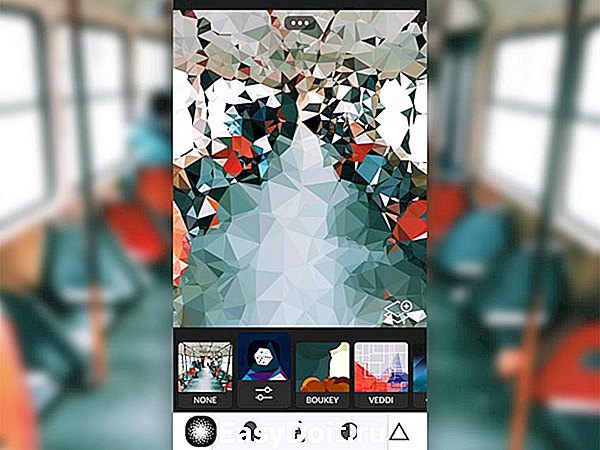


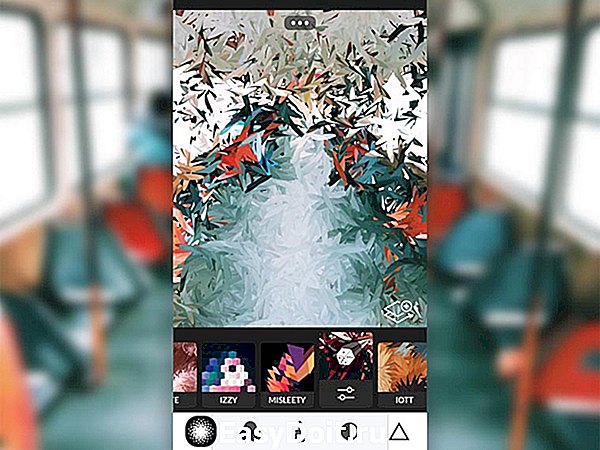
Кроме базового эффекта выберете установки-пресеты и проведете точную настройку.
Так добавите снимкам индивидуальности.
Vinci (бесплатно)
Добавите фотографиям арт-фильтры
Программа повторяет идею Prisma. Она добавляет к перечню художественных фильтров прообраза ряд личных наработок.
В списке интересных фильтров: огонь, кровь, пин-ап и так далее.




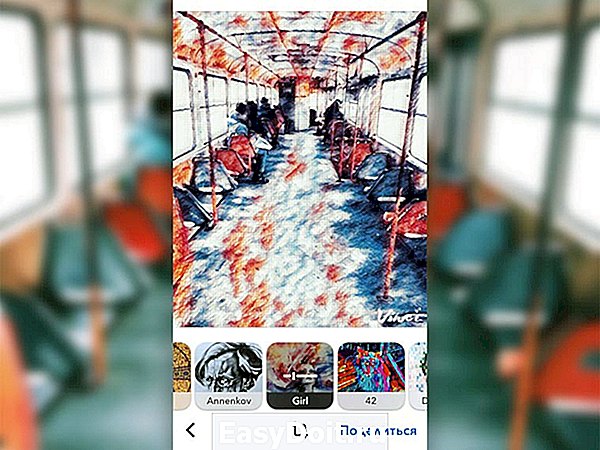
Приложение предлагает настроить интенсивность эффектов в процентах до сотни.
После выбора фильтра обрежете снимок и разместите в социальных сетях в два-три нажатия.
(5.00 из 5, оценили: 1)
- Твитнуть
- Поделиться
- Рассказать
Николай Грицаенко
Кандидат наук в рваных джинсах. Пишу докторскую на Mac, не выпускаю из рук iPhone, рассказываю про технологии и жизнь.
Как раздать интернет с Мака на айфон и айпад без напряга
7 супер-востребованных профессий будущего, которыми можно овладеть не выходя из дома
Читайте также . Всё по теме
Черная пятница: безумные скидки на игры и приложения для iPhone

Временно бесплатные: игры и приложения по бешеным скидкам

Временно бесплатные: гид по крутым скидкам на игры и приложения

Временно бесплатные: пять игр и приложений с хорошими скидками

Временно бесплатные: игры и приложения по бешеным скидкам
Посмотрел Доктор Сон по книге Стивена Кинга. Уснул

Обзор-сравнение Kindle Paperwhite 2018 и PocketBook 632 Aqua: флагманские разборки

Обзор новых Beats Solo Pro с шумодавом. Это большие AirPods Pro
Комментарии 35
После “призмы” даже не стал читать )
@Николай Грицаенко , да все правильно он сделал
Хорошая фотография – та , что точно передаёт реальный кадр
@Дан Абелев , тогда вам надо обратить внимание на первое приложение в подборке
@Николай Грицаенко , в прошлой новости писал что как раз с цветопередачей у MPC всё плохо, здесь вы пишете противоположное)) Лучшие снимки получаются через стандартное приложение.
@Arthouse , не согласен, поэтому пишу противоположное.
@Николай Грицаенко , можете быть не согласны, но это факт, который я лично проверил камерой своего 7 Plus) MPC выкручивает цвета, делая их неестественными, чрезмерно контрастными и совершенно непохожими на оригинал.
@Arthouse , спасибо за разрешение ;0
@Николай Грицаенко , обоснованное несогласие, ничего не скажешь)
@Arthouse , я использую это приложение на 7-ке вместо стандартного. С цветопередачей все отлично, если меня не подводят мои глаза.
@Николай Грицаенко , на фотографии серой стены, сделанной через штатное приложение, она серая, фотография по цвету неотличима от самой стены. Цвет стены на фотографии, сделанной через MPC – жёлто-коричневый. Божественная цветопередача) А что касается детализации – абсолютно ничем не смог выделить фото сделанное через MPC, ровно тоже самое что и через стандартное приложение. Соответстенно чем оно лучше, кроме выкрученных цветов, не понятно. Делайте тогда уже сравнение, и показывайте наглядно)
Ну очередные фильтры… Что, кто-то ещё не наигрался? Назовите ещё фейсбук. Там при публикации фоток их тоже можно “улучшать”.
Э. А Pixlr ? Да и еще мильен, наигрались уже все.
Отличный кадр может родиться ТОЛЬКО у вас в голове.
CLRZR испытал на нескольких реальных чб фотках из старого альбома.
Просто добавляет желтый цвет – лица становятся как на цветных.
Максимум что заметил – на одной фотке распознало деревья на заднем фоне и сделало их зелеными, хотя это снято было зимой 🙁
@Pavel Loskutov , Программа обучается. Чем дальше, тем точнее.
snapseed очень универсален в обработке и включает в себя и фильтры. Практически всегда использую сначала его, а потом уж призму (если это нужно)
@solyerin , делаю точно так же)
@Николай Грицаенко , переписывай статью!)
@solyerin , прочитайте первый абзац)
Пользовался многими приложениями, так как очень увлечён мобильной фотографией [инстаграм: kiev2005] … после того, как Apple довела до ума нативное приложение ,, полностью перестал пользоваться чем-то ещё …
@washington2011 , довела до ума? В каком месте?
Как эти приложения улучшат “качество съёмки”?
@twopizza , для улучшения первое
Дигитальное. Где редактор ;-(((
@אולג רוזנברג , прежде чем писать, используйте гугл пожалуйста. Это общепринятый термин.
@Николай Грицаенко , мне, пока, не нужен Google для русского языка. Вероятно для вас, считающих общепринятым термином “дигитальный”, вместо “цифровой” Google будет полезен. Для меня использование иностранных слов: дигитальный, вместо цифровой, аппликация, вместо приложения, голкипер, вместо вратаря и т.д. скорее всего свидетельствует о безграмотности в родном языке и плохому знанию иностранных языков.
Фигня это всё, пользуйтесь Cortex Camera
@Anton Prishedko , почему именно этой?
@Николай Грицаенко , Суть в том, что камера делает несколько снимков, а после при помощи алгоритмов обьеденяет их в один очень крутой на 27 mpx без шума.
Если нужен пейзаж вечером, или фото в темном помещении подойдёт на 100%, только ждать нужно долго.
@Anton Prishedko , спорное удобство
Я тут с месяц назад устроил тест приложений для фото на iPhone 7 (VSCO, Camera+, штатная камера, Cortex Cam, Pro HDR, PIX и так далее). Вооружился штативом, набором линз для смартфона и на 4 часа ушел фоткать поздним вечером в Москве.
Мои выводы: VSCO и Camera+ лучшие на автоматических настройках, на мой вкус VSCO выигрывает, и однозначно лучше штатного приложения. Ручные настройки выдержки и ISO на штативе – Camera+. Для вечерней съемки ручные настройки Camera+ и VSCO при наличии времени гораздо круче алгоритма Cortex Cam.
Линзы для смартфонов имеют смысл если потратить дофига времени на действительно стоящий кадр при дневном освещении и его последующую обработку (те, кто пробовал широкий угол поймут). Но места они занимают минимум в отличии от зеркалки (у меня живут в основном в рюкзаке), поэтому имеют право на жизнь.
PS Для тех, кто думает что съемка вечером и ночью на смартфоне бред – абсолютно согласен, но эти условия как раз позволяют оценить связку камеры и приложения.
@AntonyJ , Спасибо за крутое емкое мнение ;0
www.iphones.ru


